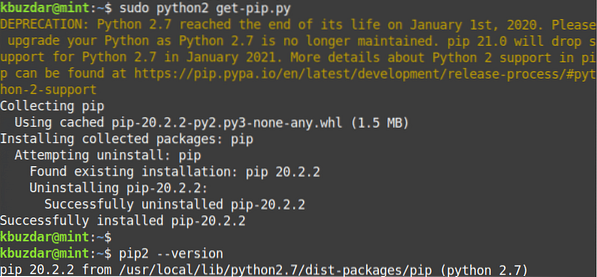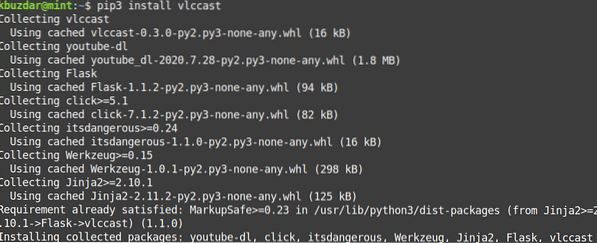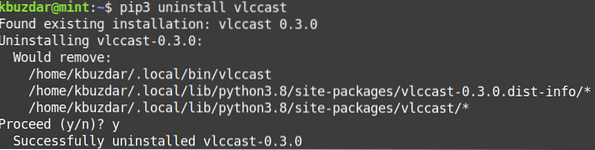Напомена: Да бисте инсталирали или уклонили било који пакет у било којој Линук дистрибуцији, укључујући Линук Минт, морате бити роот корисник или уобичајени корисник са судо привилегијама. Штавише, користићемо апликацију Терминал из командне линије за процес инсталације. Да бисте отворили терминал командне линије, користите тастерску пречицу Цтрл + Алт + Т.
Инсталирање ПИП-а за Питхон 3
За Питхон 3, мораћете да инсталирате ПИП3 пакет. Питхон 3 је већ инсталиран на систему Линук Минт 20. Можете га проверити помоћу следеће наредбе у терминалу:
$ питхон3 --верзијаАко је инсталиран, видећете следећи сличан излаз.
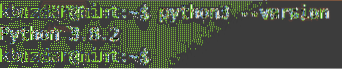
Сада да бисте инсталирали ПИП за Питхон3 у ваш Линук Минт систем, следите следећи поступак:
1. Ажурирајте индекс системског спремишта помоћу следеће наредбе у Терминалу.
$ судо апт упдатеКада се од вас затражи лозинка, наведите судо лозинку.
2. Затим инсталирајте ПИП за Питхон 3 помоћу следеће наредбе у терминалу:
$ судо апт инсталирај питхон3-пип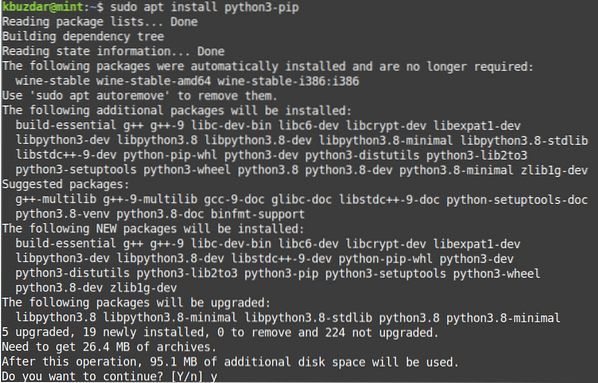
Након покретања горње наредбе, систем може затражити потврду да ако желите да наставите инсталацију или не. Притисните и за наставак; након тога ће на вашем систему започети инсталација ПИП-а.
3. Када је инсталација ПИП-а завршена, можете је верификовати помоћу следеће наредбе у терминалу:
$ пип3 --верзијаИз резултата ћете видети број верзије сличан овом, што подразумева да се ПИП успешно инсталирао на вашем систему.

Инсталирање ПИП-а за Питхон 2
За Питхон 2, мораћете да инсталирате ПИП2. Пакет ПИП2 не постоји у службеним спремиштима Минт. Међутим, можете га инсталирати помоћу гет-пипа.пи сцрипт. Следите кораке у наставку да бисте инсталирали ПИП за питхон 2.
1. Додајте потребно спремиште помоћу следеће наредбе у терминалу:
$ судо адд-апт-репозиторијум универзум2. Затим ажурирајте системски индекс спремишта индексом новопостављеног светског спремишта. У Терминалу издајте следећу команду да бисте то урадили:
$ судо апт упдате3. Питхон2 није подразумевано инсталиран у систему Линук Минт 20. Можете га инсталирати помоћу следеће наредбе у терминалу:
$ судо апт инсталирај питхон2Да бисте проверили да ли је ПИП успешно инсталиран, у терминалу издајте следећу наредбу:
$ питхон --верзија
4. Преузмите гет-пип.пи сцрипт. У Терминалу издајте следећу команду да бисте то урадили:
$ цурл хттпс: // боотстрап.пипа.ио / гет-пип.пи --оутпут гет-пип.пи5. Сада покрените гет-пип.пи скрипта као судо корисник. У Терминалу издајте следећу команду да бисте то урадили:
$ судо питхон2 гет-пип.пи6. Инсталацију можете да верификујете помоћу следеће наредбе у терминалу:
$ пип2 --верзијаГорњи излаз показује да је ПИП за питхон2 успешно инсталиран.
Коришћење ПИП-а
Сада када сте научили да инсталирате ПИП за питхон 3 и питхон 2, погледајмо неке од основних и корисних ПИП наредби.
Следе основне ПИП наредбе које раде са ПИП3. Ако сте инсталирали ПИП2, само замените „пип3“ са „пип“.
Погледајте помоћ
Да бисте прегледали све ПИП команде заједно са њиховим опцијама и кратким описом, у Терминалу можете користити следећу команду:
$ пип3 - помоћПотражите пакет
Да бисте потражили пакет чије име или опис садржи подударање
На пример, ако тражите кључну реч „влц“, она ће вратити све пакете чија имена или опис садрже кључну реч „влц“.
$ пип3 претрага влц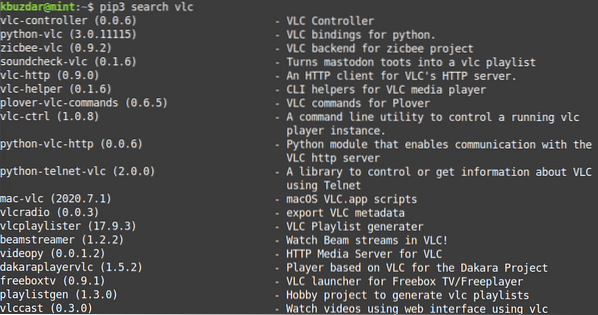
Инсталирајте пакет
Да бисте инсталирали пакет помоћу ПИП-а, користите следећу синтаксу наредбе:
$ пип3 инсталацијаНа пример, да бисте инсталирали влццаст пакет, наредба би била:
$ пип3 инсталирај влццастУклоните пакет
Да бисте уклонили пакет инсталиран путем ПИП-а, користите следећу синтаксу наредбе:
$ пип3 деинсталирањеНа пример, да бисте уклонили влццаст пакет, наредба би била:
$ пип3 деинсталирај влццастЛиста пакета
Да бисте пописали све инсталиране ПИП пакете, користите следећу команду у Терминалу:
$ пип3 листа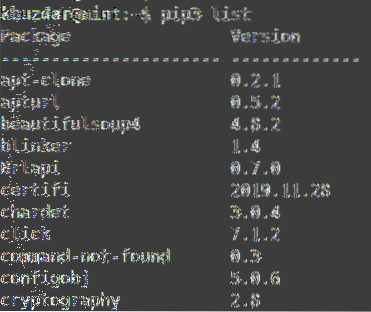
Погледајте информације о инсталираном пакету
Да бисте прегледали информације о инсталираном пакету, можете користити следећу синтаксу наредбе:
$ пип3 емисијаНа пример, за тражење информација у вези са инсталираним пакетом „влццаст“ наредба би била:
$ пип3 прикажи влццаст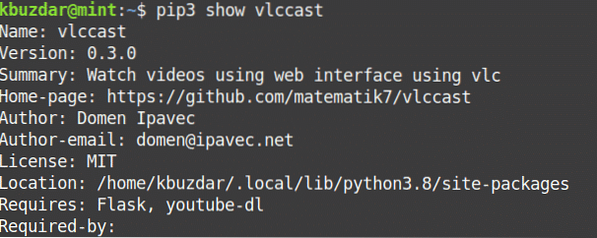
Деинсталирање ПИП-а
У случају да желите да деинсталирате ПИП3 са свог система, користите следећу команду у терминалу:
$ судо апт пурге пип3У случају да желите да деинсталирате ПИП2 са система, користите следећу команду у терминалу:
$ судо апт чистка пипНа овај начин можете инсталирати и користити ПИП у систему Линук Минт 20. Такође сте научили како да деинсталирате ПИП ако вам више није потребан. Надам се да ће вам бити од помоћи!
 Phenquestions
Phenquestions